画像を単色にして書き込む指示を見やすくしたい
昨年版のカタログや前の週のチラシを複製してきて指示を書き込もうとするとき,紙面がカラーだと読みにくくなる場合があります.
グレースケールや単色刷りにするために画像をPhotoshopで加工する方法を紹介します.
目次
グレースケールにする
- メニューバーから,イメージ>モード>グレースケールと進みます.
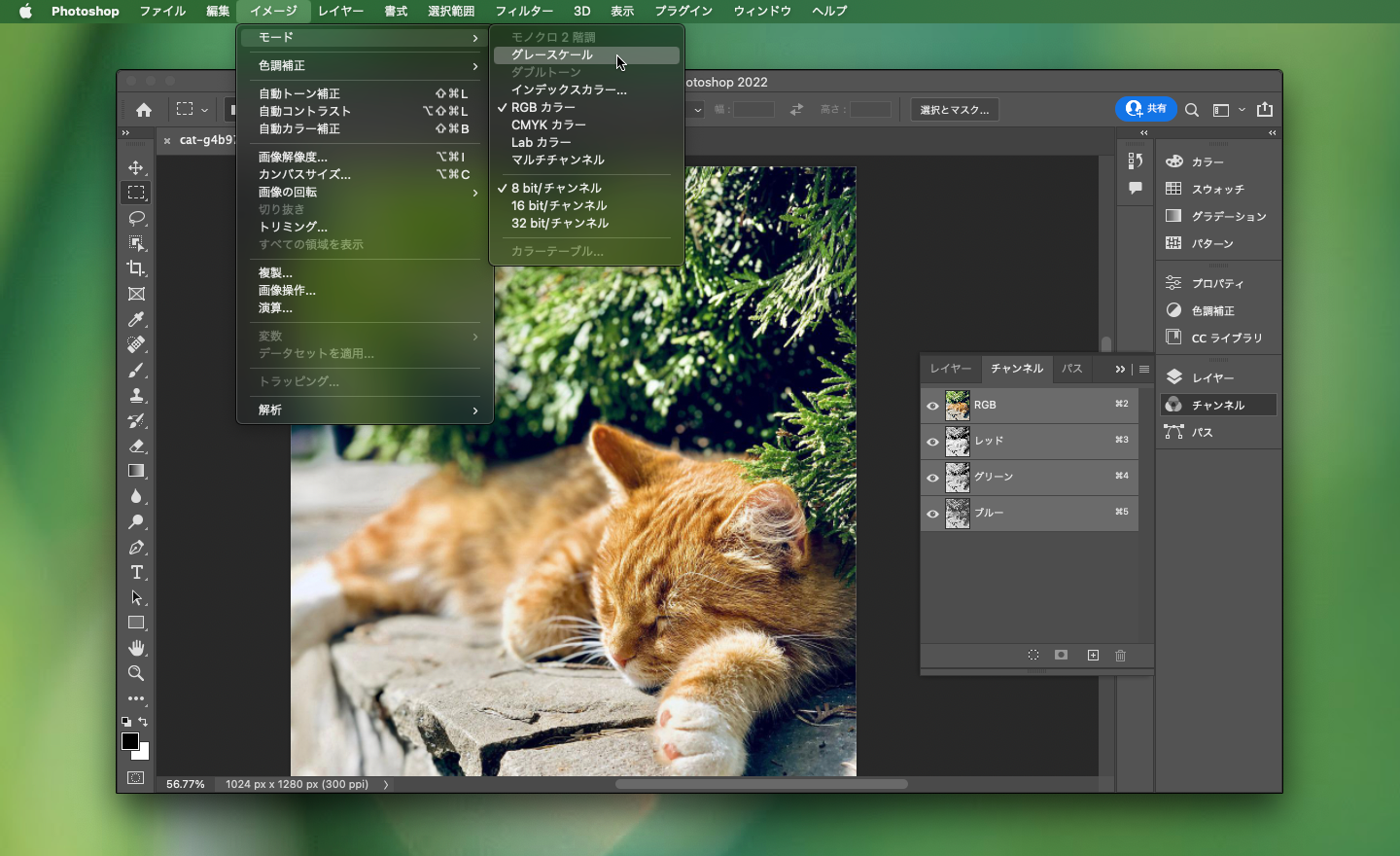
- カラー情報を「破棄」します.
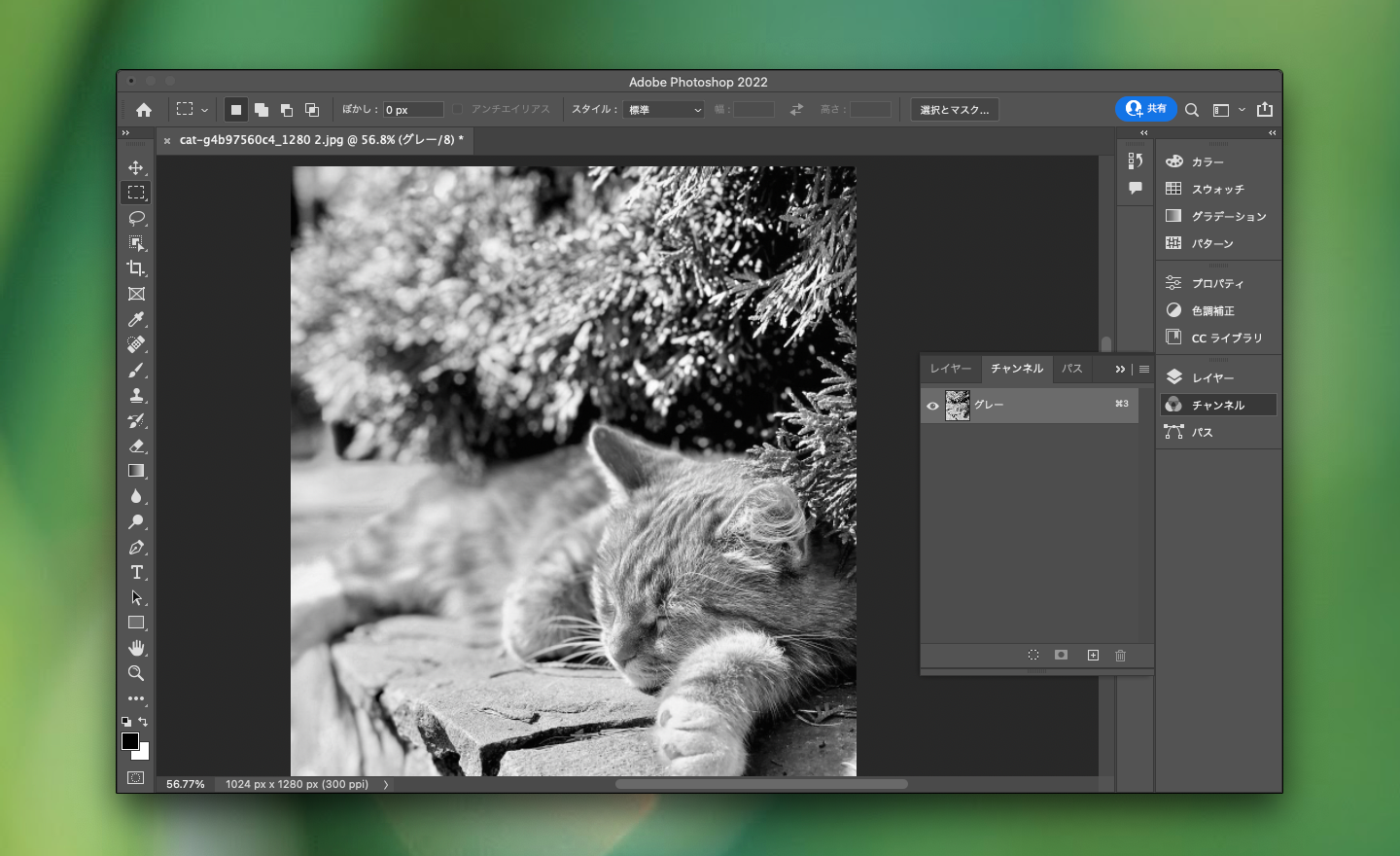
グレースケールにする場合はこれで終わりです.
単色刷りにする
単色刷りにするには以下へ進みます.
- グレースケールにした状態から画像を全選択の上,カットします.
- メニューバーから,イメージ>モード>CMYKカラーとします.
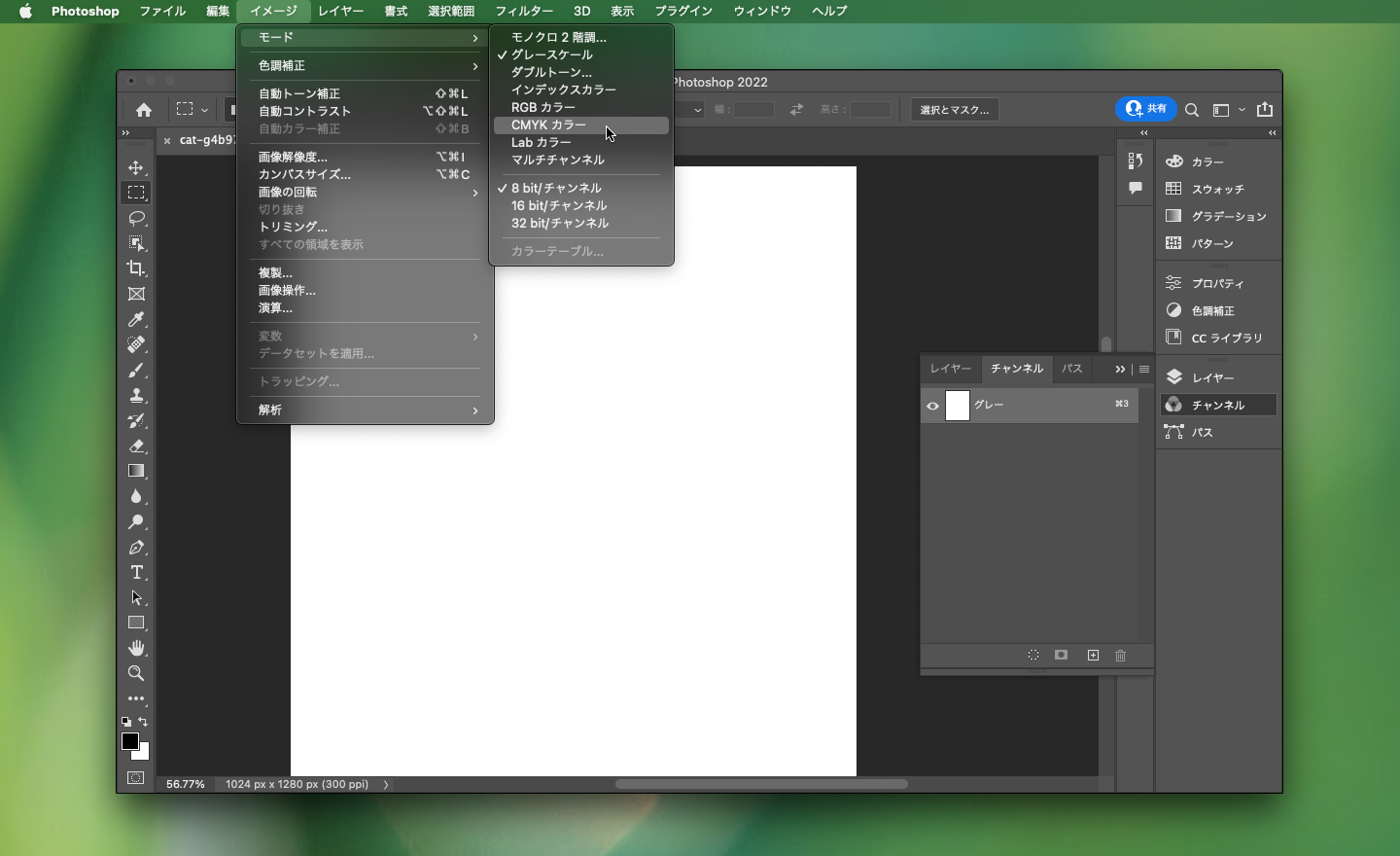
- チャンネルパレットの,例えばシアンのみを選択します(眼のマークの表示/非表示ではなく,特定の色のみを選択した状態にします).

- さきほどカットしておいた画像をペーストします.
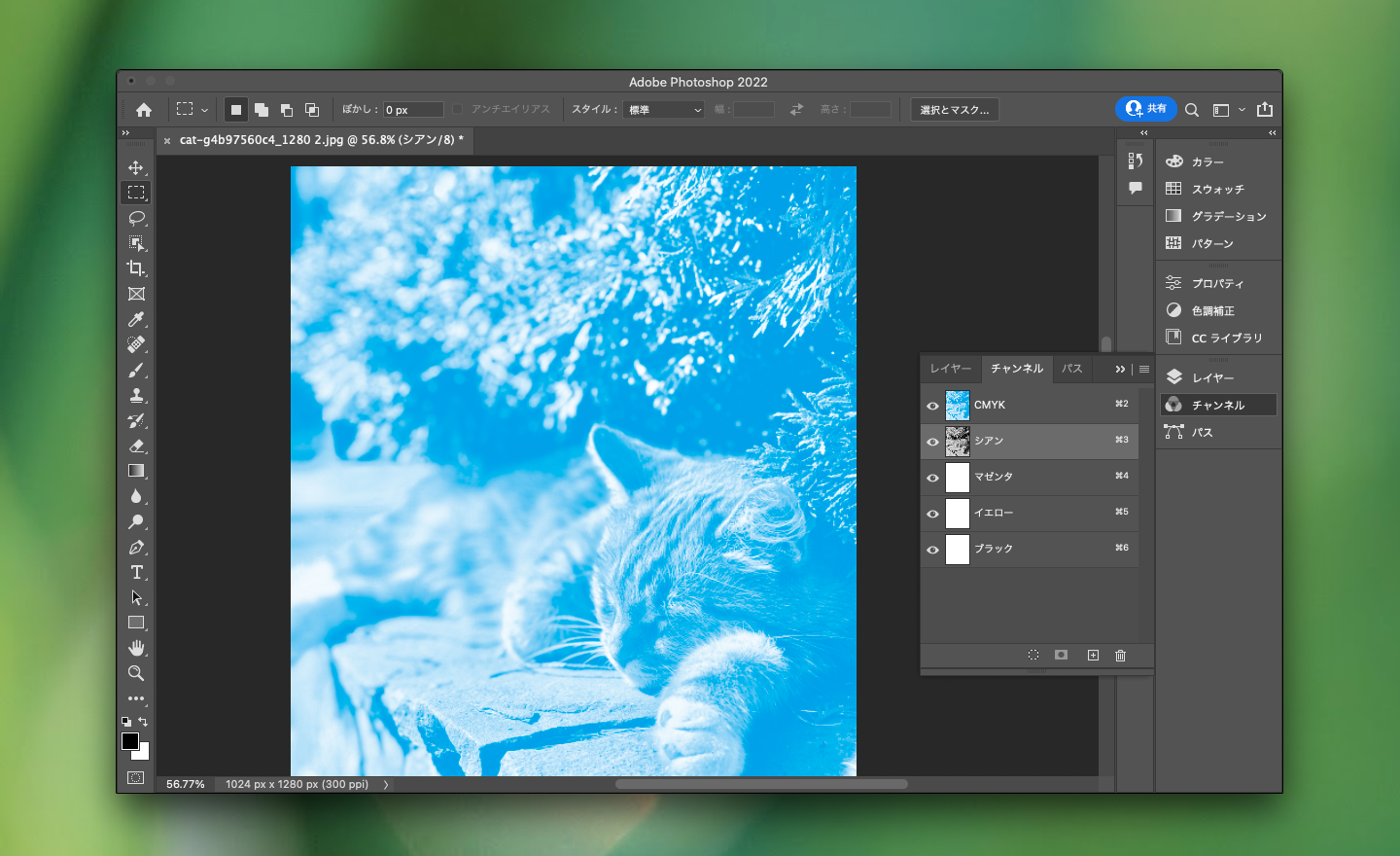
以上で出来上がりです.
